Внимание
Вы можете конвертировать MTS в MP4 в пакетном режиме на Mac за короткое время.
- «Я недавно приобрел JVC Everio GZ-RX61be и хотел бы сделать некоторые монтажные фильмы в iMovie. К сожалению, кажется, что формат файла .mts не совместим с iMovie. Есть ли способ напрямую импортировать файлы из моей видеокамеры JVC в iMovie, не конвертируя их? "
- «После установки iMovie 11 я попытался импортировать несколько свободных файлов .mts. Но они неактивны. Некоторое краткое исследование не помогло».

На разных форумах задавалось много похожих вопросов о том, как легко импортировать и редактировать файлы MTS в iMovie. Однако дело в том, что вам нужно конвертировать МТС видео в более популярный формат, чтобы сначала решить проблему несовместимости. К счастью, в этой статье представлен отличный видео конвертер AVCHD Mac, с помощью которого вы можете редактировать видео MTS, записанное видеокамерой без IMOVIE в высоком разрешении. Так что просто читайте и делайте так, как говорят следующие абзацы.
MTS является расширением файла для AVCHD Видеоклип (Advanced Video Coding High Definition), который можно записать на диски Blu-ray и воспроизвести на видеокамерах Sony и Panasonic. А формат файлов МТС поддерживает 1080i и 720p при довольно небольшом размере файла. Таким образом, если вы хотите воспроизводить и редактировать видео MTS на других портативных устройствах, вам необходимо сначала решить проблему несовместимости.
Что касается iMovie, это популярная программа для редактирования видео, созданная Apple. Таким образом, вы можете запускать iMovie на устройствах Mac и iOS для редактирования фотографий и видео с помощью основных функций редактирования. Более того, iMovie интегрирован с библиотеками iTunes и Photo. Таким образом, вам будет проще настраивать ваши фильмы и картинки бесплатно.
Когда вы используете видеокамеру или видеокамеру для захвата видео, ваше записанное видео будет иметь расширение файла MTS. И эти записанные видео файлы MTS являются необработанными из-за определенных ограничений. На самом деле, iMovie не поддерживает формат файла MTS. Поэтому вам лучше отредактировать видео MTS, записанное видеокамерой без iMovie, или вы можете конвертировать MTS в MP4 и другие совместимые форматы для дальнейших изменений. Ну, это также может объяснить, почему видеофайл MTS нельзя импортировать в iMovie.
Тогда возникает вопрос: есть ли программное обеспечение, которое может импортировать файлы MTS в iMovie без потери качества? Ну, вы можете запустить Aiseesoft Mac Video Converter Ultimate конвертировать и редактировать файлы MTS легкими способами. Фактически, этот универсальный видео конвертер позволяет пользователям конвертировать, загружать, улучшать и редактировать видео и музыку в более чем 1000 форматах на Windows и Mac PC. Таким образом, вы можете использовать этот видео конвертер MTS для Mac, чтобы конвертировать MTS в любое портативное устройство без потери качества.
Внимание
Вы можете конвертировать MTS в MP4 в пакетном режиме на Mac за короткое время.
Шаг 1 Добавить файл MTS
Бесплатно скачайте и установите Mac Video Converter Ultimate на свой компьютер. Затем запустите эту программу и выберите «Добавить файл» в верхней части, чтобы импортировать МТС видео, Ну, вы также можете перетащить видео MTS непосредственно на его основной интерфейс.

Шаг 2 Установите MP4 в качестве выходного видео формата
Нажмите «Профиль» внизу. Чтобы конвертировать MTS в формат MP4, вы можете выбрать «Общее видео» из выпадающего меню. Позже, сначала нажмите «H.264 / MPEG-4 AVC Video (* .mp4)».

Если вы хотите настроить параметры профиля, вы также можете нажать «Настройки». Тогда вы сможете свободно настраивать видео и аудио параметры. Нажмите «ОК», чтобы сохранить изменения.

Шаг 3 Преобразование MTS в MP4
Нажмите «Обзор», чтобы изменить новую папку назначения. И вы можете нажать «Объединить в один файл», чтобы объединить выбранные видеоклипы МТС при необходимости. Наконец, нажмите «Convert», чтобы начать конвертировать MTS в MP4 Mac.

Внимание
Вы можете применять эффекты редактирования видео в пакетном режиме.
Шаг 1 Найдите окно редактирования видео
Запустите Mac Video Converter Ultimate и импортируйте свою цель AVCHD видео, Затем вы можете нажать «Изменить» на верхней панели инструментов, чтобы получить новое всплывающее окно. Есть 6 различных разделов, включая «Поворот», «3D», «Обрезка», «Эффект», «Улучшение» и «Водяной знак».
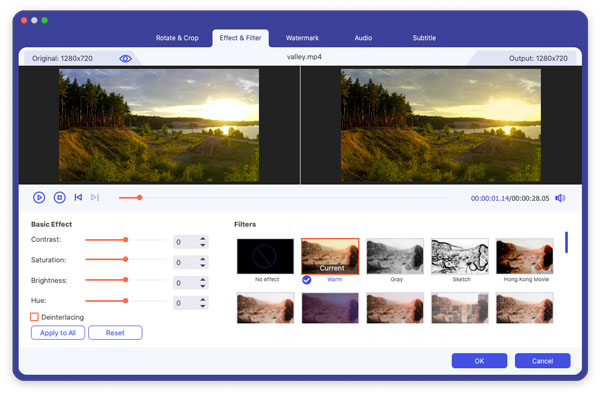
Шаг 2 Редактировать видео МТС, записанное видеокамерой без iMovie
Вы можете выбрать любую опцию сверху, чтобы войти в определенный раздел редактирования видео. Например, нажмите «Эффект», чтобы применить видео и аудио эффекты с исходным окном предварительного просмотра и окном предварительного просмотра вывода. Позже выберите «Применить ко всем» или «Применить», чтобы продолжить.
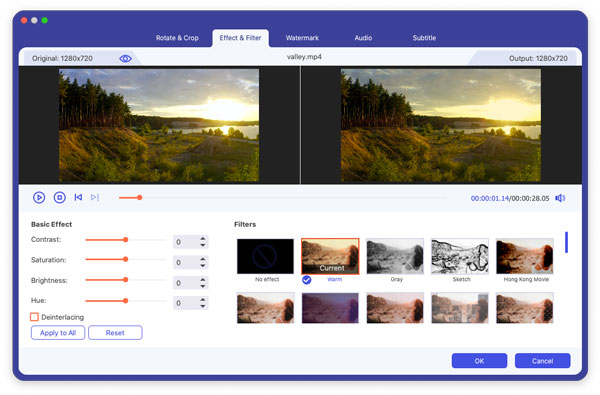
Шаг 3 Улучшение качества видео
Нажмите «Улучшить» наверху. Затем вы можете получить доступ к четырем параметрам, включая «Повышение разрешения», «Оптимизация яркости и контрастности», «Удаление видеошума» и «Уменьшение дрожания видео». Просто отметьте перед определенной опцией. После этого выберите «Применить ко всем» или «Применить», чтобы улучшить и редактировать записанное видео MTS без iMovie в высоком качестве.

Это все о том, как использовать Mac Video Converter Ultimate для преобразования и редактирования файлов MTS. С этим универсальным видео конвертером вы можете быстро и легко выполнять большинство задач. Кроме того, его дружественный интерфейс гарантирует, что каждый может легко запустить эту программу, даже для начинающих. Так что если вы не знаете, как редактировать видео MTS, записанное видеокамерой без iMovie, то Video Converter Ultimate должен быть вашим первым выбором.